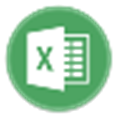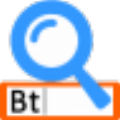应用简介
EasyCharts插件是一款小巧易用的excel图表制作插件。该软件操作简单,可以帮助用户快速生成excel未提供的图表、图表美化、配色参考等功能还可以直接下载很多颜值非常高的图表模板,让我们的工作效率变得更高。

【功能特点】
1、Excel辅助工具的使用
EasyCharts“辅助工具”包括颜色拾取、数据小偷、色轮参考、图表保存、截图等功能,尤其是EasyCharts“数据小偷”可以通过读入现有的柱形图或曲线图,自动或手动的方法,读取并获得图表的原始数据。
2、新型图表的自动绘制
EasyCharts以前需要添加辅助数据才能绘制的图表,现在借助插件选定原始数据后,可以实现图表的自动绘制,新型图表包括平滑面积图、南丁格尔玫瑰图、马赛克图、子弹图、子弹图等图表。

3、图表风格的自动转换
使用Excel绘制图表后,选择“背景风格”中的项目“R ggplot2”、“Python Seaborn”、“Matlab 2013”、“Matlab 2014”、“Excel Simple”等图表风格,自动实现图表背景风格的设定与转换。
4、数据分析的自动实现
使用“数据分析”命令可以实现频率直方图、核密度估计图、相关系数矩阵图、Loess数据平滑和Fourier数据平滑等数据的分析与图表的自动绘制。
5、颜色主题的自动转换
使用Excel绘制图表后,选择“颜色主题”中的项目“R ggplot2 Set1”、“R ggplot2 Set2”、“R ggplot2 Set3”、“Tableau 10 Medium”、“Tableau 10”、“Python seaborn hsul”、“Python seaborn default”等颜色主题,可以实现颜色主题的自动转换。

【插件特色】
多数据系列图表的绘制一般需要使用数据添加功能。
EasyCharts从一定程度上克服了在平面上展示高维数据的困难。
可以通过读入现有的柱形图或曲线图,自动或手动的方法,读取并获得图表的原始数据。
自动实现图表背景风格的设定与转换。
可以实现颜色主题的自动转。
可以选择合适的函数对数据点进行拟合。
自动生成D3.js类型的图表。
【插件功能】
1、图表风格的自动转换
使用Excel绘制图表后,选择“背景风格”中的项目“R ggplot2”、“Python Seaborn”、“Matlab 2013”、“Matlab 2014”、“Excel Simple”等图表风格,自动实现图表背景风格的设定与转换;
2、颜色主题的自动转换
使用Excel绘制图表后,选择“颜色主题”中的项目“R ggplot2 Set1”、“R ggplot2 Set2”、“R ggplot2 Set3”、“Tableau 10 Medium”、“Tableau 10”、“Python seaborn hsul”、“Python seaborn default”等颜色主题,可以实现颜色主题的自动转换;
3、新型图表的自动绘制
以前需要添加辅助数据才能绘制的图表,现在借助插件选定原始数据后,可以实现图表的自动绘制,新型图表包括平滑面积图、南丁格尔玫瑰图、马赛克图、子弹图、子弹图等图表;
4、数据分析的自动实现
使用“数据分析”命令可以实现频率直方图、核密度估计图、相关系数矩阵图、Loess数据平滑和Fourier数据平滑等数据的分析与图表的自动绘制;
5、Excel辅助工具的使用
“辅助工具”包括颜色拾取、数据小偷、色轮参考、图表保存、截图等功能,尤其是“数据小偷”可以通过读入现有的柱形图或曲线图,自动或手动的方法,读取并获得图表的原始数据。
【使用教程】
1、光滑面积图
选中数据源→插件“面积图”→光滑面积图→应用背景主题“R ggplot2”和主题颜色“R ggplot2 Set1”→调整横坐标轴数值为2位小数→完成
2、y轴阈值分割面积图
选中数据源→插件“面积图”→y轴阈值分割面积图→在“AreaThreshold”窗口调整“Y轴阈值参数”为7800→完成
3、多数据系列面积图
选中数据源→插件“面积图”→多数据系列面积图→删除图例中的“系列”→调整横坐标→完成
4、颜色散点图
选中数据源→插件“散点图”→颜色散点图→ 在“ScatterColor”窗口调整“亮度对比参数”和“柱形颜色选择”参数(此处为默认)→应用背景主题“R ggplot2”→删除图例和标题→完成
5、方框气泡图
选中数据源→插件“散点图”→方框气泡图→在“SquareBubble”窗口调整“方形最大宽度”(此处为默认)→应用背景风格“R ggplot2”→删除图例和标题→完成
6、气泡矩阵图
选中数据源→插件“散点图”→气泡矩阵图→在“BubbleRelationship”窗口中对气泡的大小、颜色和类型进行调整(此处为默认)→删除图例和标题→完成
7、滑珠散点图
选中数据源→插件“散点图”→高密度散点图→适当调整散点大小等参数→选中绘图区右击选中“选择数据”→在弹出的窗口中用鼠标点选“Price 1”后关闭窗口→调整图表宽高→完成
8、颜色柱形图
选中数据源→插件“柱形图”→颜色柱形图→在“ColorClolumn”窗口调整“亮度对比参数”和“柱形颜色选择”参数(此处为默认)→应用背景风格“R ggplot2”→删除图例和标题→完成
9、不等宽柱形图
选中数据源→插件“柱形图”→不等宽柱形图→应用背景风格“R ggplot2”→调整横坐标→完成
【怎么使用】
打开表格,菜单栏点击插件菜单,选中当前表格。

第一部分新型图表,点击选择对应表格的新型图表,点击选择图表模板。

设置相对应的属性,点击确定。

完成新型图表插入并选中,可以调节图表位置和图表大小。

第二部分数据分析,选中表格后点击对应表格的数据分析并选择数据分析模板,相对应属性设置后点击确定,同理选中数据分析图表可调节图表位置和图表大小。